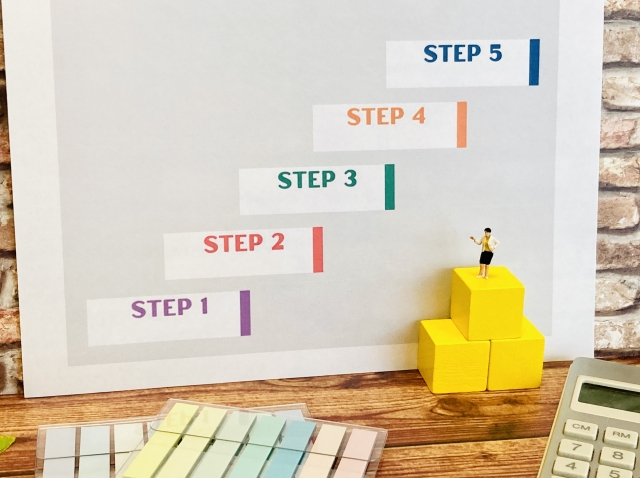今回は、前回少しお話ししたとおり、オートキャド(AutoCAD)でミラーコマンドを使用した際に発生する問題点について考えてみようと思います。
まあ言ってみれば「ミラーコマンドの欠点」ということですね。
本当にそのコマンドを使いこなす為には、各種コマンドの利点と欠点を押さえておく必要がありますから、どういった部分が不便なのかをきちんと知っておきましょう。
前回お話しした通りにコマンドを進めていった場合、Y方向の通り芯は作成できたと思います。ですが、通り芯番号の文字が色々と変になっているはずです。
■鏡像だから…
まず最初に思うのは「文字が鏡像になっている」ということでしょう。
文字を鏡に映すと読めなくなりますから、出来ればそのままにしておいて欲しいのですが…。
でも、オートキャド(AutoCAD)は「選択した図形をミラーって言ったじゃないですか」という感じで、文字も裏返しにしてくれます。
こういうのを余計なお世話と言うのでしょうね。
もちろん「文字は鏡像にしないでね」という設定がありますから、その設定を変えてあげるだけで済むのですが、そんな設定なんて必要ないと思うのは私だけではないはずです。
とまあ個人的な感想は置いておきましょう。この問題の解決方法はとても簡単です。
具体的にはシステム変数「MIRRTEXT」を初期値は1(ミラー文字にする)から0(ミラー文字にしない)に変えてあげるという操作です。
操作の流れは以下の通りです。
①コマンドラインに「MIRRTEXT」と入力して「Enter」
②「0」+「Enter」
③設定完了。簡単ですね。
なぜ初期値が「ミラー文字にする」設定なのかは疑問ですが、とりあえず設定の変更はすぐに済みます。忘れずに設定変更をしておきましょう。
■鏡像は直ったけれど…
システム変数を設定してミラーコマンドをやり直すと、文字が鏡像になることはもうないはずです。
でも、結局文字は横を向いてしまっています。これはコマンドの性質上仕方のないことなので、回転(ROTATE)コマンドを使って向きを修正してあげましょう。
回転コマンドが手間に感じるのなら、プロパティコピーでもOKです。プロパティコピーは画層や線種などの他に、各種文字設定もコピーされますので、こういう場合に重宝します。
プロパティコピーは非常に使用頻度の高いコマンドですから、キー入力の割り当てからじっくりとお話ししていきたいと思います。
…が、ちょっと長くなりそうなので、次回にしようかなと思います。